Tally का उपयोग जिस प्रकार व्यवसाय प्रबंधन में किया जाता है, जिसके लिए हम स्टॉक आइटम, स्टॉक कैटेगरी, यूनिट तैयार करते हैं उसी प्रकार Tally में Sales Management के लिए Price List का सुविधा प्रदान करता है जिसके माध्यम से हम अपने व्यवसाय में विक्रय की जाने वाले सामानों का मूल्य निर्धारित कर सकते हैं. आज हम Price Level, Price List in Tally in Hindi : टैली में Price List कैसे बनाएं की जानकारी प्राप्त करेंगे.
>> how to create price list in tally erp 9
>> price list in tally in hindi
>>example of price list in tally

Price List क्या है?
Tally में Price List को हिंदी में मूल्य सूची कहां जाता है, जिसका उपयोग विक्रय किए जाने वाले सामानों के विक्रय मूल्य निर्धारित करने के लिए किया जाता है, Price List ग्राहकों के लिए अलग-अलग मूल्य निर्धारित किया जा सकता है जैसे – होलसेलर, रिटेलर और ग्राहक, जिसे Inventory Info द्वारा क्रिएट किया जाता है.
Price List हम Stock Item की दर के अनुसार एक निश्चित प्रतिशत में विक्रय मूल्य के साथ Discount प्रदान किया जा सकता है.
Price List in Tally के प्रकार
- ग्राहक (Customer)
- रिटेलर (Retailer)
- डिस्ट्रीब्यूटर (Distributor)
- होलसेलर (Wholesaler)
टैली में Price List कैसे बनाएं
Tally में Price List बनाना बहुत ही आसान है लेकिन हमें टैली में मूल्य सूची तैयार करने से पहले स्टॉक आइटम के एंट्री कर लेनी चाहिए एवं जिस स्टॉक की हम मूल्य निर्धारित करने जा रहे हैं उनका Purchase Voucher में एंट्री सुनिश्चित कर लेना चाहिए इससे बड़ा फायदा यह होगा कि जिस आइटम के लिए प्राइस लिस्ट तैयार कर रहे हैं उनका मूल्य हमें प्राइस लिस्ट निर्धारित करते समय दिखाई देगा.
1. Activate Price List in Tally
टैली में प्राइस लिस्ट बनाने के लिए सबसे पहले हमें प्राइस लिस्ट को एक्टिवेट करना होता है जिसके लिए हमें निम्नलिखित स्टेप्स को फॉलो करने होंगे –
- सबसे पहले गेटवे ऑफ़ टैली पर जाएं.
- अब हमें Feature ऑप्शन को सेलेक्ट करें या सीधे f11 भी प्रेस कर सकते हैं.
- Sales Management सेक्शन पर जाएं.
- Use Multiple Price Level को Yes करें.
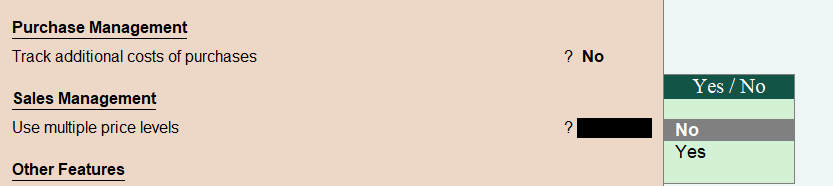
2. Company Price Level तैयार करें.
अब हमें कंपनी प्राइस लेवल तैयार करना होगा अर्थात हमारे व्यापार व्यवसाय के अनुसार हम किन-किन लोगों को माल एवं सेवाएं विक्रय करेंगे जैसे ग्राहक, डिस्ट्रीब्यूटर, रिटेलर और होलसेलर इन सभी के लिए हम अलग-अलग मूल्य निर्धारित कर सकते हैं क्योंकि इन सभी का क्रय करने का नेचर अलग होंगे.
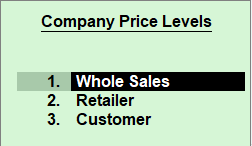
उपरोक्त प्राइस लेवल बनने के बाद इसे आप सुरक्षित कर ले अर्थात Ctrl + A प्रेस करके सेव कर ले, इस प्रकार प्राइस लेवल अर्थात प्राइस लिस्ट को सक्रिय या एक्टिवेट किया जा सकता है.
3. Goto Inventor Info : Price List in Tally.
Price List in Tally एक्टिवेट होने पर हमें Inventory Info के अंतर्गत Price List ऑप्शन उपलब्ध होगा.
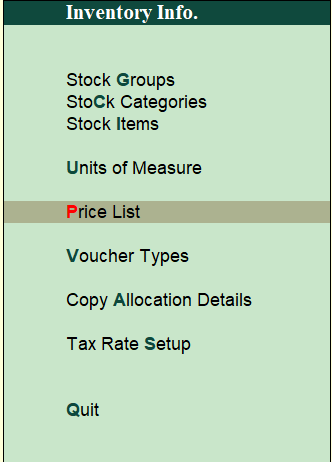
4. Select Price List.
Price List in Tally : अब हमें Inventory Info में उपलब्ध Price List ऑप्शन को सेलेक्ट करने पर दो विकल्प दिखाई देंगे – 1. Stock Group और 2. Stock Categories.

5. Select Stock Groups or Stock Categories
आप हमें प्राइस लिस्ट तैयार करने के लिए Price List के अंतर्गत उपलब्ध विकल्प स्टॉक ग्रुप या स्टॉक कैटेगरी का चयन करना होगा जैसे कि हम नीचे स्टॉप ग्रुप का चयन करके प्राइस लिस्ट तैयार कर रहे हैं आप चाहे तो स्टॉक कैटेगरी का भी चयन कर सकते हैं.

6. Price List तैयार करना.
स्टॉप ग्रुप का चयन करने के बाद हमें प्राइस लिस्ट तैयार करने हेतु स्क्रीन दिखाई देगा जिसमें हमें निम्नलिखित विकल्प को फिल करना होगा –
1. Under Group – All Items
प्राइस लिस्ट तैयार करते समय सबसे पहले ऑप्शन हमें अंडर ग्रुप उपलब्ध होता है, जिसके अंतर्गत हमें All Items का चयन करना है, इसका चयन करने का मुख्य लाभ या है कि सभी स्टॉक आइटम का एक साथ चाहे वह किसी भी ग्रुप का हो प्राइस लिस्ट तैयार कर सकते हैं. क्योंकि प्राइस लिस्ट हमें प्रारंभिक दिनों में ही सभी आइटम्स का कर लेनी चाहिए.
2. Price Level
प्राइस लेवल का मतलब है कि हमें किनके लिए विक्रय मूल्य निर्धारित करना चाहते हैं जैसे – Customer, Retailor, Distributor or Whole Seller इनमें से आप अपनी आवश्यकतानुसार किसी एक विकल्प का चयन करके प्राइस लिस्ट तैयार कर सकते हैं याद रखें अलग-अलग क्रेताओ के लिए अलग-अलग प्राइस मूल्य तैयार करना होगा.
3. Applicable From
इस विकल्प के सामने हमें किस तिथि से यह प्राइस मूल्य लागू करना है यह निर्धारित किया जाता है.
Create Price List in Tally erp 9

अब सभी जानकारी करने के बाद हमें Stock Item का चयन करना होगा जिनका Price List तैयार किया जाना है जिसमें हमें स्टॉक आइटम के Quantities, Rate और Discount का निर्धारण करना है.
यहां पर हमें अगर पहले से स्टॉक आइटम एंट्री किया गया है तो Cost Price हमें यहां पर दिखाई देगा जिनके अनुसार से हम प्राइस लिस्ट तैयार कर सकते हैं.
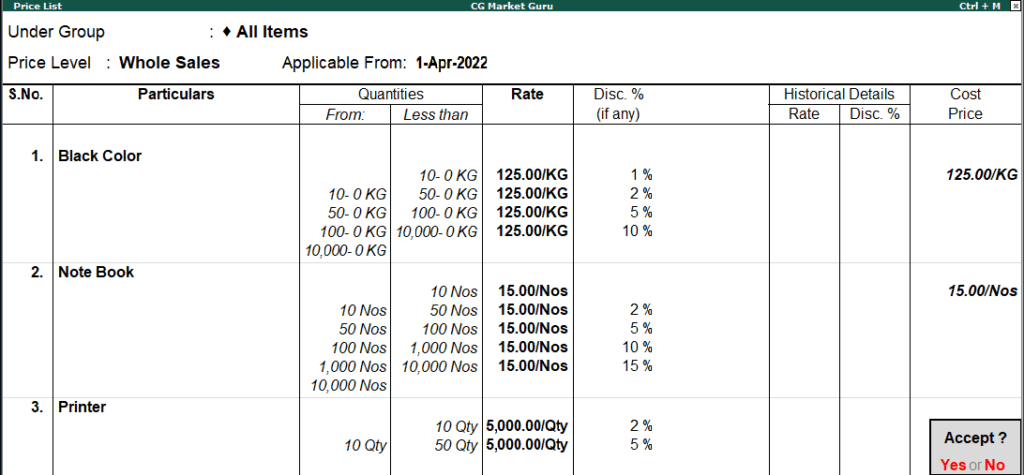
Example of Price List in Tally erp 9
जिस प्रकार व्यापार-व्यवसाय में ग्राहक और सामानों में उच्च गुणवत्ता बनाए रखना जरूरी है उसी प्रकार बिजनेस में सेल्स किए जाने वाले सामानों का सही मूल्य निर्धारण आवश्यक है जिसके लिए हमें Tally ERP 9 एवं Tally Prime प्राइस लिस्ट बनाने की सुविधा उपलब्ध कराता है, आइए अब हम टैली में प्राइस लिस्ट तैयार करने की विधि को उदाहरण के माध्यम से समझने का प्रयास करते हैं –
| S.No. | Stock Item List | Category | Unit | Cost Price | Price List Wholesaler | Price List Distributor |
| 1 | Epson Printer 1025 | Colour Printer | Qty | 5000 | 0 – 100 = 5% Dis. 100-1000 = 10 Dis. | 0 – 10 = 3% Dis. 10-100 = 6% Dis. |
| 2 | Brother Printer 1105 | Colour Printer | Qty | 6000 | 0 – 100 = 6% Dis. 100-1000 = 12 Dis. | 0 – 10 = 2% Dis. 10-100 = 5% Dis. |
| 3 | HP All in One 1005 | B/W Printer | Qty | 15000 | 0 – 100 = 4% Dis. 100-1000 = 8% Dis. | 0 – 10 = 4% Dis. 10-100 = 6% Dis. |
| 4 | Cannon Printer 10252 | B/W Printer | Qty | 12000 | 0 – 100 = 7% Dis. 100-1000 = 13 Dis. | 0 – 10 = 5% Dis. 10-100 = 8% Dis. |
| 5 | HP Pen Drive | 8GB | Qty | 350 | 0 – 100 = 250 Dis. 100-1000 = 200 Dis. | 0 – 10 = 300 Dis. 10-100 = 250 % Dis. |
उपरोक्त उदाहरण का सर्वप्रथम हमें स्टॉक आइटम में जाकर एंट्री करना होगा जिसके बाद ऊपर दिए हुए प्रोसेस का पालन करते हुए प्राइस लिस्ट को एक्टिवेट करना है एक्टिवेट करने के बाद ऊपर दिए हुए टेबल के अनुसार हमें प्राइस लिस्ट तैयार कर सकते हैं.
ऊपर उदाहरण में सीरियल नंबर 1 से लेकर 4 तक आपको डिस्काउंट के माध्यम से प्राइस लिस्ट करने का बताया गया है इसके अलावा सीरियल नंबर 5 में मूल्य के माध्यम से डिस्काउंट करके प्राइस लिस्ट से तैयार किया गया है.
दोस्तों आपको यह जानकारी कैसे लगा हमें नीचे कमेंट करके जरूर बताएं और आप हमारे टेलीग्राम को ज्वाइन करके विभिन्न सरकारी योजना एवं कंप्यूटर की जानकारी प्राप्त कर सकते हैं एवं अपने दोस्तों व्हाट्सएप एवं फेसबुक के माध्यम से शेयर कर सकते हैं.
Tally Full Course, MS Excel Full Course, MS Word की जानकारी प्राप्त करने के लिए आप हमारे Telegram को ज्वाइन कर लेटेस्ट जानकारी प्राप्त कर सकते हैं.
